Mise en route de votre implémentation
Objectifs de formation
Une fois cette unité terminée, vous pourrez :
- Décrire le fonctionnement global d’un système de gestion des commandes
- Décrire les avantages de Salesforce Order Management
- Dresser une liste des étapes à suivre pour préparer votre organisation à l’utilisation de Salesforce Order Management
- Dresser une liste des fonctionnalités et paramètres de Salesforce Order Management que vous devez activer et configurer
- Expliquer le fonctionnement des comptes personnels avec Salesforce Order Management
Qu’est-ce qu’Order Management ?
Ursa Major Solar, un fabricant de panneaux solaires situé dans le sud-ouest des États-Unis, se concentre sur l’efficacité énergétique et la réduction de son empreinte écologique. L’entreprise a déjà implémenté Salesforce Commerce. Elle souhaite bénéficier des avantages supplémentaires d’un système de gestion des commandes reposant sur Salesforce qui prend en charge ses magasins, de l’achat des produits au service après-vente en passant par l’exécution des commandes.
Maria Jimenez, l’administratrice d’Ursa Major Solar, est chargée d’implémenter un système de gestion des commandes. En l’occurrence, il s’agit de Salesforce Order Management. Avant de commencer, elle souhaite en savoir plus sur les systèmes de gestion des commandes en général et plus particulièrement sur Salesforce Order Management.
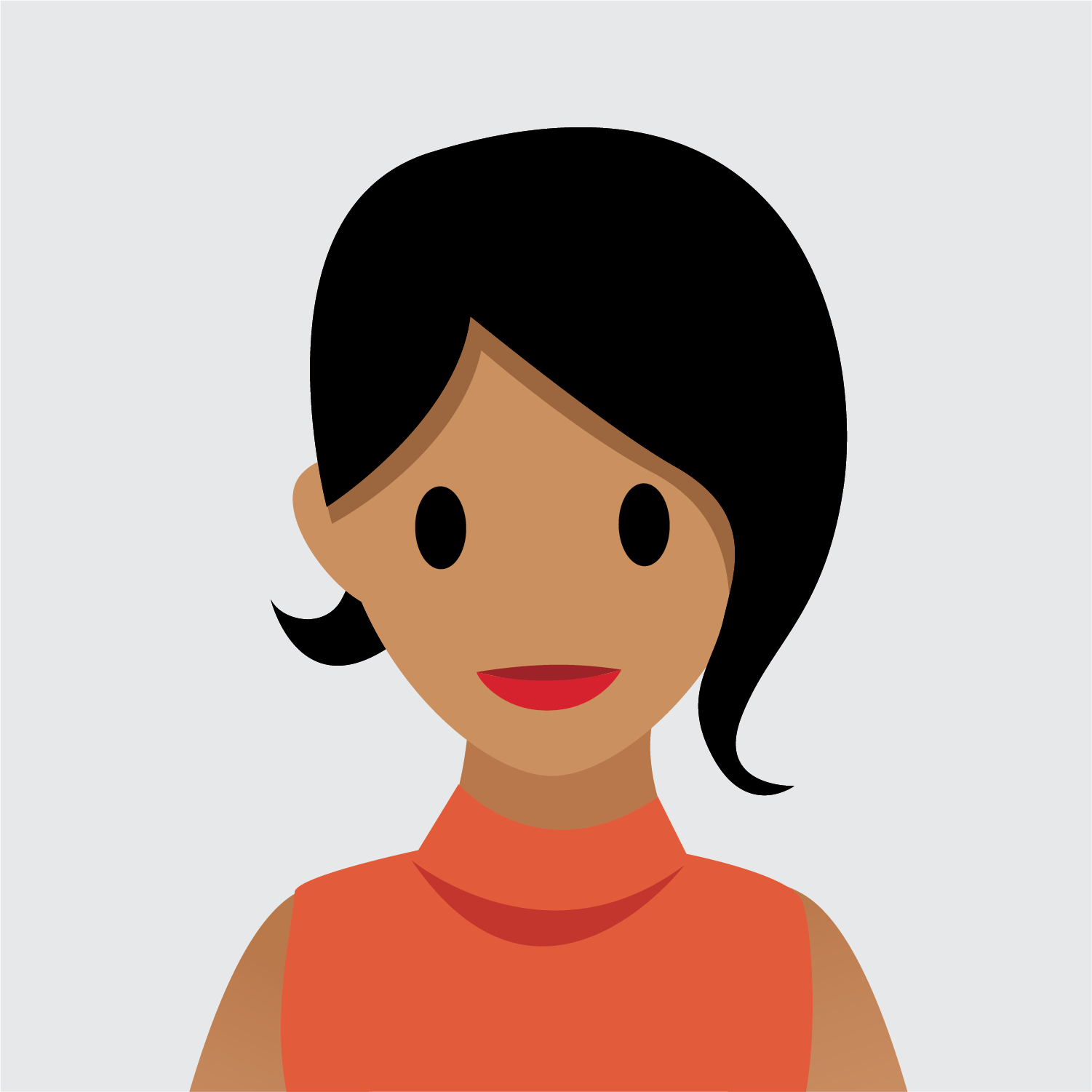
Le traitement des commandes commence généralement dans l’application d’une boutique lorsque le client passe commande. L’application crée des enregistrements supplémentaires tels que les articles de commande, les ajustements, la livraison et les résumés, vérifie le stock et traite les paiements.
Le système de gestion des commandes prend en charge le processus d’exécution, en veillant à ce que le client reçoive ce qu’il a commandé. Il s’occupe également du service après-vente, notamment des retours, des mesures de conciliation, ainsi que des nouvelles expéditions, et conserve un historique des clients.
Voici les étapes classiques d’un système de traitement des commandes.
-
Allocation : le système détermine les emplacements qui exécuteront la commande.
-
Exécution : une personne ou un système vérifie les détails de livraison, génère une facture, puis prépare, emballe et expédie la commande.
-
Service client : si nécessaire, une personne ou un système annule, retourne, réexpédie ou échange des articles de la commande, ou bien effectue une remise sur ces derniers.
Salesforce Order Management
Salesforce Order Management offre un flux de travail puissant avec des fonctionnalités d’allocation, d’exécution et de gestion des commandes. Cet outil offre une vue unique des commandes, des actions entreprises sur les commandes et de l’historique des commandes. Il fournit des exemples de packages d’exécution comprenant des flux, des processus et des classes Apex qui aideront Maria à implémenter son système.
Salesforce Order Management fonctionne avec les produits Salesforce suivants.
- Salesforce Commerce
- B2B Commerce
- D2C Commerce
- Salesforce B2C Commerce
- Service Cloud
- Application mobile Exécution du magasin
- Inventaire Omnichannel
- Paiements Salesforce
Données de commande
Un processus Salesforce Order Management prend la forme suivante.
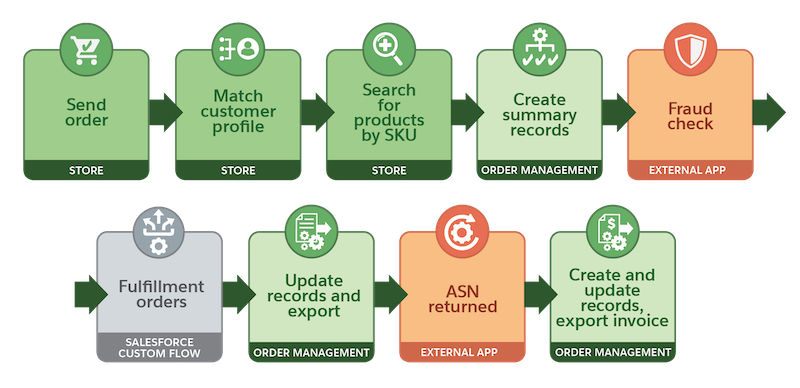
- La boutique Salesforce Commerce (B2B ou D2C) permet d’effectuer les actions suivantes :
- Créer un panier.
- Faire correspondre le profil du client avec un compte client dans Salesforce.
- Rechercher chacun des produits commandés à l’aide de la SKU (unité de gestion de stock) du produit.
- Créer une commande.
- Order Management crée des enregistrements de résumé à propos de la commande et de ses enregistrements associés.
- Un fournisseur tiers (via une intégration personnalisée) effectue un contrôle des irrégularités.
- Un flux personnalisé crée des commandes d’exécution ainsi que des produits de commande d’exécution et les affecte à des emplacements d’exécution en fonction des groupes de livraison des commandes, des stocks et d’autres critères.
- Order Management met à jour les quantités des enregistrements de résumé et exporte les données d’exécution.
- Un fournisseur externe retourne un ASN (préavis d’expédition).
- Order Management :
- crée des enregistrements de livraison et modifie le statut de la commande d’exécution pour qu’il passe sur Fulfilled (Exécutée) ;
- crée des factures et contacte le fournisseur de paiement pour s’assurer de la disponibilité des fonds ;
- met à jour les quantités et les statuts sur les enregistrements de résumés associés et exporte les factures vers un système de planification des ressources d’entreprise (ERP).
Premiers pas
Une licence Order Management offre à Maria un accès complet aux fonctionnalités d’Order Management. Le produit Order Management fourni avec D2C Commerce dispose de fonctionnalités limitées et certaines instructions diffèrent (comme indiqué dans ce module).
Voici les principales étapes suivies par Maria pour implémenter Order Management avec B2B Commerce et D2C Commerce.
Étape |
Tâche |
|---|---|
1 |
Préparer l’organisation en vue de l’implémentation d’Order Management. |
2 |
Configurer l’affichage des taxes. |
3 |
Configurer l’exécution. |
4 |
Configurer le traitement des paiements. |
5 |
Importer les données historiques des commandes. |
Préparer votre organisation
Voici comment Maria prépare son organisation en vue de l’implémentation d’Order Management.
Étape |
Tâche |
|---|---|
1 |
S’assurer que Lightning Experience est activé dans l’organisation. |
2 |
Configurer les fonctionnalités et les paramètres de l’organisation de sorte qu’elle fonctionne avec Order Management. |
3 |
Configurer l’accès et les autorisations. |
4 |
Configurer les paramètres de sécurité au niveau du champ, les utilisateurs et les autorisations. |
5 |
Configurer les flux. Order Management et les flux Salesforce peuvent être utilisés en parallèle, ce qui facilite la création de fonctions manuelles et automatisées dans l’organisation. |
Dans cette unité, Maria se concentre sur les deux premières tâches.
Activation de Lightning
Vous devez utiliser l’interface Lightning pour accéder à Order Management. Elle n’est pas prise en charge par Salesforce Classic ou Mobile.
Configuration des fonctionnalités et des paramètres
Maria doit activer et configurer les fonctionnalités et paramètres suivants d’Order Management.
- Comptes personnels (obligatoire pour D2C Commerce uniquement)
- Devises multiples (facultatif)
- Paramètres d’administration
Activation des comptes personnels
Avec Salesforce Commerce, Maria peut représenter les acheteurs via des comptes personnels ou des comptes professionnels standard. Si les comptes personnels sont facultatifs dans le cadre de B2B Commerce, ils doivent être utilisés dans le cadre de D2C Commerce.
Vous ne pouvez pas désactiver la fonctionnalité des comptes personnels dans votre organisation, mais vous pouvez reconfigurer Order Management pour ne plus l’utiliser. Ce processus irréversible modifie la structure de la base de données de votre organisation.
Un acheteur représenté par un compte professionnel est également représenté par un contact. Un compte personnel est un type particulier d’enregistrement de compte qui comprend des données que l’on trouve habituellement dans les contacts. Si Maria utilise un compte personnel, elle ne peut pas travailler directement avec le contact dans l’interface utilisateur Salesforce. À la place, elle accède aux données de contact par le biais de champs spéciaux dans les comptes personnels. Les comptes personnels lui permettent de travailler avec un seul enregistrement au lieu d’enregistrements de compte et de contact distincts pour chaque client.
Order Management utilise toujours des comptes et des contacts standard pour représenter les comptes d’acheteurs professionnels (B2B), même si vous activez les comptes personnels. Cet outil n’utilise des comptes personnels que pour les comptes d’acheteurs individuels. Pour qu’Order Management puisse utiliser les comptes personnels, Maria doit activer le paramètre d’administration Person Accounts for Shoppers (Comptes personnels pour les acheteurs) afin de représenter les clients individuels à l’aide de comptes personnels.
Lorsque Maria active les comptes personnels dans son organisation, le système crée deux types d’enregistrements par défaut pour l’objet Account (Compte) : compte professionnel et compte personnel. Un compte professionnel correspond à un compte standard.
Une fois que Maria a activé les comptes personnels dans son organisation, elle ne peut plus les désactiver. Toutefois, elle peut configurer Order Management de manière à ce que les acheteurs individuels soient considérés comme des comptes professionnels et non comme des comptes personnels en désactivant le paramètre Person Accounts for Shoppers (Comptes personnels pour les acheteurs) pour un individu.
Pour pouvoir activer les comptes personnels, elle doit créer une requête de support et prévoir un délai de cinq jours ouvrables pour que le service d’assistance traite sa requête.
Dans ce module, nous partons du principe que vous êtes un administrateur Salesforce et que vous disposez des autorisations nécessaires pour implémenter Order Management. Si vous n’êtes pas un administrateur Salesforce, ce n’est pas grave. Lisez simplement cette section pour savoir quelles actions votre administrateur réaliserait dans une instance de production. N’essayez pas de suivre ces étapes dans votre Trailhead Playground. Order Management n’est pas disponible sur Trailhead Playground.
Voici les étapes permettant à Maria d’activer les comptes personnels.
- Ouvrez votre organisation.
- Dans Setup (Configuration), dans la zone Quick Find (Recherche rapide), saisissez
Profiles(Profils) et sélectionnez Profiles (Profils).
- Sélectionnez System Administrator (Administrateur système).
- Faites défiler la page jusqu’à la section Record Type Settings (Paramètres de type d’enregistrement), recherchez Accounts (Comptes) et cliquez sur le lien Edit (Modifier).
- Dans la section Selected Record Types (Types d’enregistrements sélectionnés), déplacez --Master-- (--Principal--) dans la zone Available Record Types (Types d’enregistrements disponibles).
- Déplacez Business Account (Compte professionnel) et Person Account (Compte personnel) dans la zone Selected Record Types (Types d’enregistrements sélectionnés).
- Définissez Default Record Type (Type d’enregistrement par défaut) et Business Account Default Record Type (Type d’enregistrement par défaut Compte professionnel) sur Business Account (Compte professionnel).
- Définissez Person Account Default Record Type (Type d’enregistrement par défaut Compte personnel) sur Person Account (Compte personnel).
- Cliquez sur Save (Enregistrer).
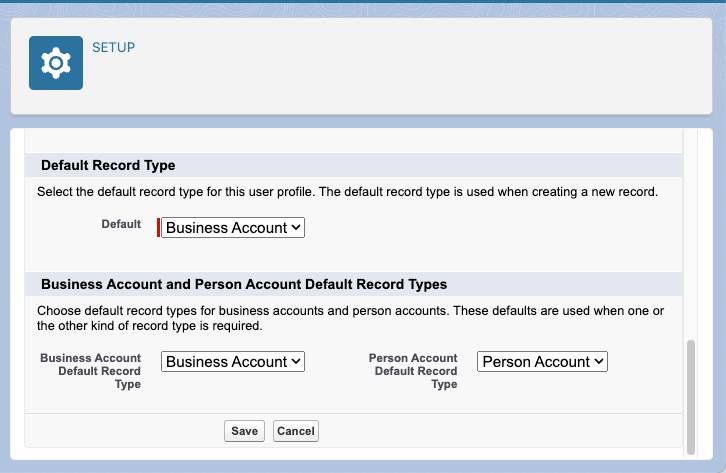
Octroi de l’accès aux comptes personnels
Maria souhaite utiliser les comptes personnels pour représenter les acheteurs. Elle doit donc donner aux ensembles d’autorisations appropriés la possibilité d’accéder aux comptes personnels. Observons comment elle procède.
- Dans Setup (Configuration), dans la zone Quick Find (Recherche rapide), saisissez
Permission Sets(Ensembles d’autorisations), puis sélectionnez Permission Sets (Ensembles d’autorisations).
- Clonez l’ensemble d’autorisations qui contrôle l’accès de vos utilisateurs d’Order Management :
Order Management 1Commerce User(Utilisateur de 1Commerce Order Management) - Saisissez un nom d’étiquette.
- Cliquez sur Save (Enregistrer).
- Sélectionnez l’ensemble d’autorisations que vous venez de cloner.
- Dans la section Applications, cliquez sur Paramètres d’objet.
- Sélectionnez Accounts (Comptes).
- Cliquez sur Modifier.
- Dans le compte : dans la section Record Type Assignments (Attributions de type d’enregistrement), sélectionnez Business Account (Compte professionnel) et Person Account (Compte personnel).
- Cliquez sur Enregistrer.
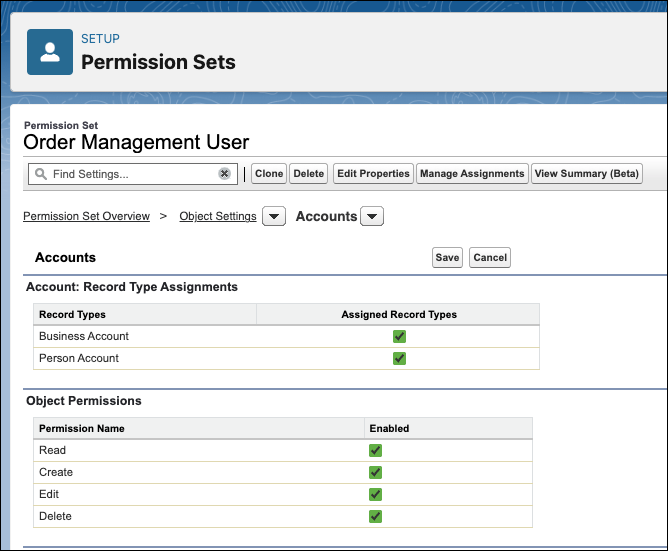
Enable Multiple Currencies
Maria veut utiliser les devises multiples dans son organisation dans la mesure où ses sites prennent en charge plusieurs devises. Voici les étapes qu’elle suit pour activer les devises multiples.
- Dans Setup (Configuration), dans la zone Quick Find (Recherche rapide), saisissez
Company Information(Informations sur la société), puis sélectionnez Company Information (Informations sur la société).
- Cliquez sur Modifier.
- Assurez-vous que la devise locale sélectionnée est la devise par défaut que vous souhaitez utiliser.
- Cochez Activate Multiple Currencies (Activer les devises multiples).
- Cliquez sur Save (Enregistrer).
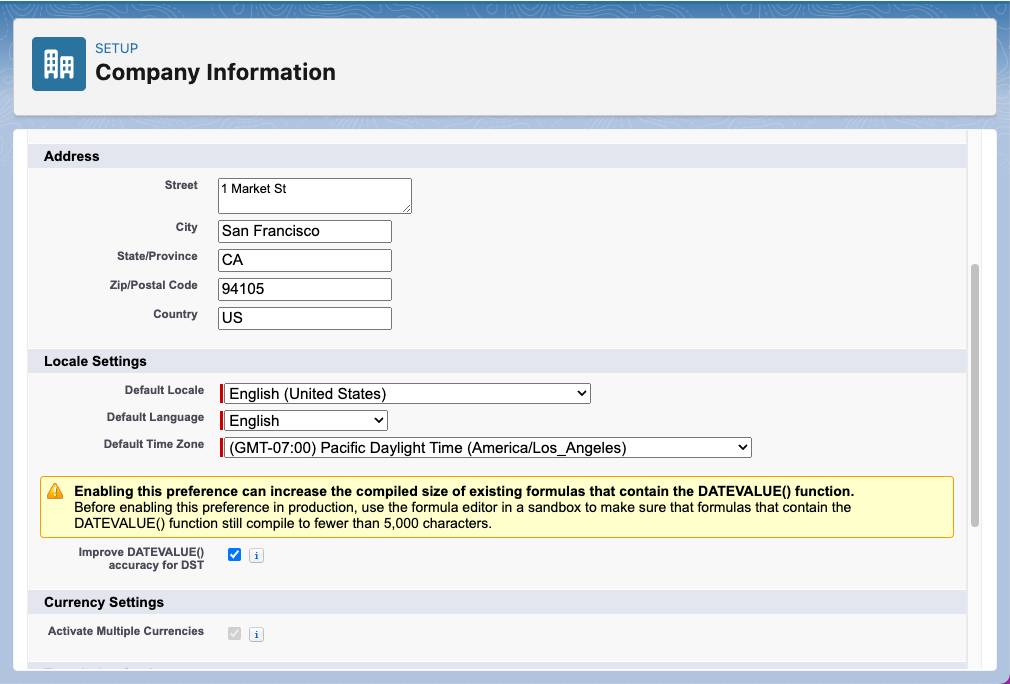
Activation des paramètres d’administration
Voici comment Maria configure les paramètres d’administration nécessaires pour Order Management.
- Dans Setup (Configuration), dans la zone Quick Find (Recherche rapide), saisissez
Order Settings(Paramètres des commandes), puis sélectionnez Order Settings (Paramètres des commandes).- Sélectionnez les paramètres suivants : Enable Orders (Activer les commandes), Enable Negative Quantity (Activer la quantité négative), Enable Zero Quantity (Activer la quantité zéro) et Enable Enhanced Commerce Orders (Activer les commandes Commerce optimisées).
- Sélectionnez Enable Optional Price Books for Orders (Activer les catalogues de prix facultatifs pour les commandes) [facultatif].
Si vous utilisez D2C Commerce, vous devez obligatoirement activer cette fonctionnalité.
- Cliquez sur Save (Enregistrer).
- Déconnectez-vous de l’organisation, puis reconnectez-vous, ou actualisez la page.
- Dans Setup (Configuration), dans la zone Quick Find (Recherche rapide), saisissez
Order Management, puis sélectionnez Order Management.
- Activez le bouton Order Management.
L’activation d’Order Management peut prendre quelques minutes. Si vous ne voyez pas l’application Order Management dans le lanceur d’application, patientez quelques minutes et actualisez la page.
- Dans Setup (Configuration), dans la zone Quick Find (Recherche rapide), saisissez
- Si vous utilisez des comptes personnels pour représenter les acheteurs individuels, activez le bouton Person Accounts for Shoppers (Comptes personnels pour les acheteurs).
La modification de ce paramètre peut prendre jusqu’à une heure en raison de la façon dont il est mis en cache.
- Cliquez sur Enregistrer.
- Sélectionnez les paramètres suivants : Enable Orders (Activer les commandes), Enable Negative Quantity (Activer la quantité négative), Enable Zero Quantity (Activer la quantité zéro) et Enable Enhanced Commerce Orders (Activer les commandes Commerce optimisées).
- Déconnectez-vous de l’organisation, puis reconnectez-vous, ou actualisez la page.
- Dans Setup (Configuration), dans la zone Quick Find (Recherche rapide), saisissez
Order Management, puis sélectionnez Order Management.
- Activez le bouton Order Management.
L’activation d’Order Management peut prendre quelques minutes. Si vous ne voyez pas l’application Order Management dans le lanceur d’application, patientez quelques minutes et actualisez la page.
- Dans Setup (Configuration), dans la zone Quick Find (Recherche rapide), saisissez
- Si vous utilisez des comptes personnels pour représenter les acheteurs individuels, activez le bouton Person Accounts for Shoppers (Comptes personnels pour les acheteurs).
La modification de ce paramètre peut prendre jusqu’à une heure en raison de la façon dont il est mis en cache.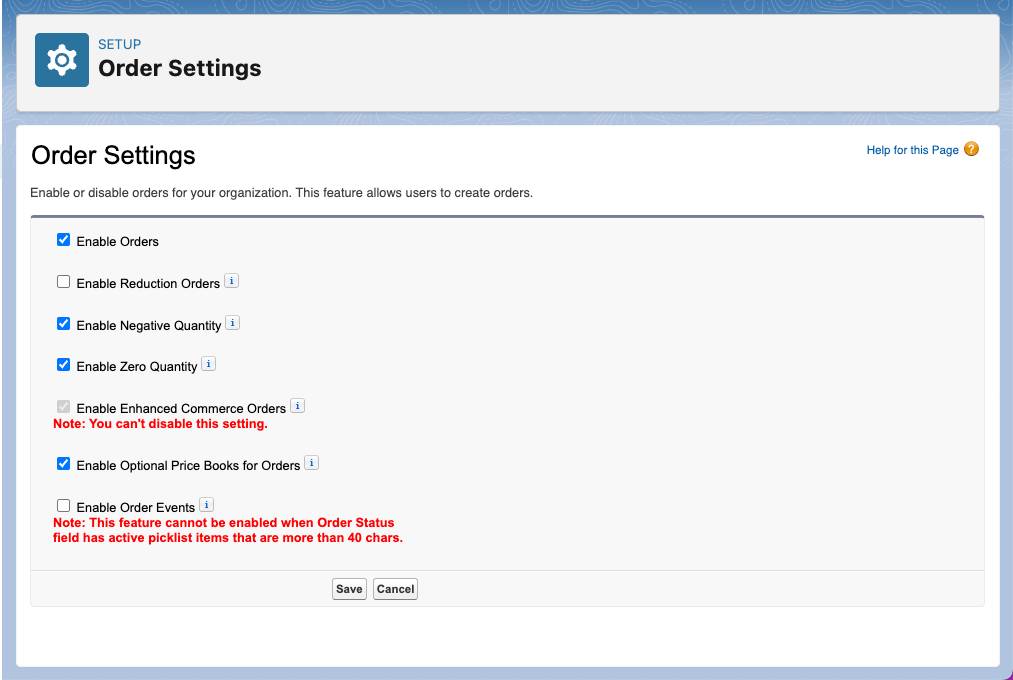
Étapes suivantes
Dans cette unité, vous avez découvert la gestion des commandes et les principes de base de Salesforce Order Management. Vous avez également commencé à préparer votre organisation en vue de l’implémentation d’Order Management. Vous allez maintenant configurer l’accès et les autorisations pour Order Management.
Ressources
- Aide Salesforce : utilisation d’un compte personnel pour créer un acheteur pour les boutiques B2B
- Aide Salesforce : Activation des devises
- Aide Salesforce : Gestion de plusieurs devises
- Aide Salesforce : Commandes de réduction
- Aide Salesforce : Adaptation des processus métiers pour les utilisateurs de différents types d’enregistrement
- Aide Salesforce : Activation de commandes sans catalogue de prix
- Salesforce : Guide d’implémentation de Salesforce Order Management
